|
TOP CLASSIC


Merci beaucoup Nines pour m'avoir invité à traduire tes tutoriels en français et en anglais.
Ici vous pouvez trouver l'original de ce tutoriel.

Le tutoriel à été traduit avec Corel12 et CorelX17 mais il peut également être exécuté avec les autres versions.
Suivant la version utilisée, vous pouvez obtenir des résultats différents.
Depuis la version X4, la fonction Image>Miroir a été remplacée par Image>Renverser horizontalement,
et Image>Renverser avec Image>Renverser verticalement.
Dans les versions X5 et X6, les fonctions ont été améliorées par la mise à disposition du menu Objets.
Avec la nouvelle version X7, nous avons à nouveau Miroir/Retourner, mais avec nouvelles différences.
Consulter, si vouz voulez, mes notes ici
Certaines dénominations ont changées entre les versions de PSP.
Les plus frequentes dénominations utilisées:

traduction anglaise ici
Vos versions ici
Nécessaire pour réaliser ce tutoriel:
Matériel ici
Tube2939_mulher_mara_pontes
Mist_4399-luzcristina
(les liens des sites des tubeuses ici)
Modules Externes
consulter, si nécessaire, ma section de filtre ici
Filters Unlimited 2.0 ici
Xenofex 2 - Classic Mosaic ici
Mura's Meister - Perspective Tiling ici
AAA Frames - Texture Frame ici
Eye Candy 3 - Perspective Shadow ici
Penta.com - Jeans ici
Filtres Penta.com peuvent être utilisés seuls ou importés dans Filters Unlimited.
voir comment le faire ici).
Si un filtre est fourni avec cette icône,  on est obligé à l'importer dans Unlimited on est obligé à l'importer dans Unlimited

N'hésitez pas à changer le mode mélange des calques et leur opacité selon les couleurs que vous utiliserez.
Dans les plus récentes versions de PSP, vous ne trouvez pas le dégradé d'avant plan/arrière plan ou Corel_06_029.
Vous pouvez utiliser le dégradé des versions antérieures.
Ici le dossier Dégradés de CorelX.
1. Ouvrir une nouvelle image transparente 900 x 600 pixels.
2. Placer en avant plan la couleur #3a596d,
et en arrière plan la couleur #a2bdd8.

Préparer en avant plan un dégradé de premier plan/arrière plan, style Rectangulaire

Remplir  l'image transparente du dégradé. l'image transparente du dégradé.
3. Effets>Effets de textures>Grès - couleur blanche #ffffff.

4. Activer l'outil Sélection 
(peu importe le type de sélection, parce que avec la sélection personnalisée vous obtenez toujours un rectangle),
cliquer sur Sélection personnalisée 
et setter ces paramètres.

Presser CANC sur le clavier 
Sélections>Désélectionner tout.
5. Effets>Effets de distorsion>Coordonnées polaires

6. Image>Redimensionner, à 80%, redimensionner tous les calques décoché.
7. Activer l'outil Baguette magique 
et cliquer sur la partie transparente pour la sélectionner.

8. Sélections>Modifier>Agrandir - 5 pixels.

9. Calques>Nouveau calque raster.
Calques>Agencer>Déplacer vers le bas.
Remplir  avec la couleur d'arrière plan #a2bdd8. avec la couleur d'arrière plan #a2bdd8.
Garder sélectionné.
10. Calques>Nouveau calque raster.
Ouvrir le tube 4399-luzcristina - Édition>Copier.
Revenir sur votre travail et Édition>Coller dans la sélection.
Sélections>Désélectionner tout.
Calques>Fusionner>Fusionner le calque de dessous.
11. Effets>Modules Externes>Alien Skin Xenofex 2 - Classic Mosaic
Grout color - cliquer sur la petite palette pour placer la couleur d'avant plan #3a596d.

12. Calques>Fusionner>Calques visibles.
13. Calques>Dupliquer.
Effets>Effets d'image>Mosaïque sans jointures, par défaut.

14. Calques>Agencer>Déplacer vers le bas.
15. Réglage>Flou>Flou radial.
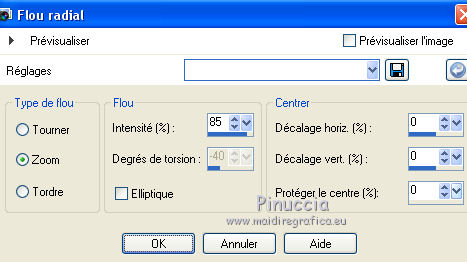
16. Réglage>Netteté>Davantage de netteté.
17. Calques>Nouveau calque raster.
Calques>Agencer>Placer en bas de la pile.
Placer en avant plan la couleur #9f56ad.

Remplir  le calque avec la couleur d'avant plan. le calque avec la couleur d'avant plan.
18. Vous positionner sur le calque Fusionné.
Image>Renverser.
19. Effets>Effets 3D>Ombre portée, couleur noire.

20. Calques>Dupliquer.
Fermer ce calque et vous positionner sur le calque de dessous.
Calques>Fusionner>Calques visibles.
21. Effets>Modules Externes>AAA Frames - Texture Frame - 2 fois avec ces réglages

22. Re-ouvrir et vous positionner sur le calque fermé.
23. Image>Taille du support - 900 x 700 pixels.
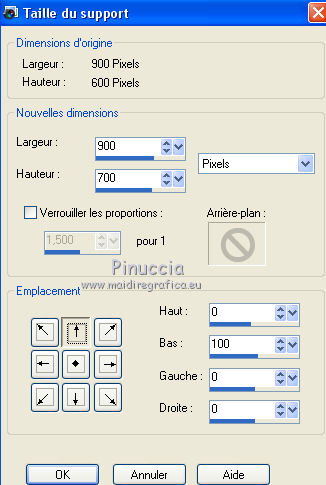
24. Effets>Modules Externes>Mura's Meister - Perspective Tiling.
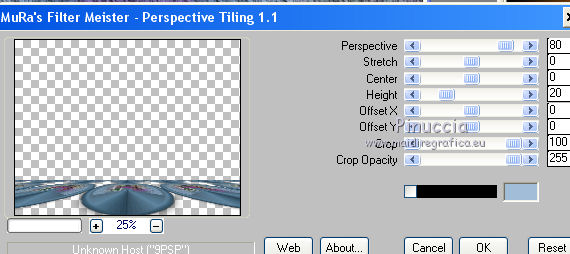
25. Ouvrir tube2939_mulher_mara_pontes - Édition>Copier.
Revenir sur votre travail et Édition>Coller comme nouveau calque.
Positionner  le tube au centre. le tube au centre.
26. Effets>Modules Externes>Eye Candy 3 - Perspective Shadow, couleur noire.

27. Calques>Nouveau calque raster.
Calques>Agencer>Placer en bas de la pile.
Remplir  le calque avec la couleur d'avant plan #9f56ad. le calque avec la couleur d'avant plan #9f56ad.
28. Calques>Fusionner>Tous.
29. Image>Ajouter des bordures, 1 pixel, symétrique, couleur noire.
Image>Ajouter des bordures, 20 pixels, symétrique, couleur #3b647a.
31. Activer l'outil baguette magique 
et cliquer sur ce bord pour le sélectionner.
32. Effets>Modules Externes>Penta.com - Jeans.

33. Sélections>Inverser.
34. Effets>Effets 3D>Ombre portée, couleur noire.

Sélections>Désélectionner tout.
35. Image>Ajouter des bordures, 1 pixel, symétrique, couleur noire.
36. Signer votre travail et enregistrer en jpg.
Vos versions ici

Si vous avez des problèmes, ou des doutes, ou vous trouvez un link modifié, ou seulement pour me dire que ce tutoriel vous a plu, vous pouvez m'écrire.
3 Février 2019
|



